oppo手机怎么传照片给oppo手机
是OPPO手机之间传输照片的详细方法及注意事项,涵盖多种实用方式供你选择:
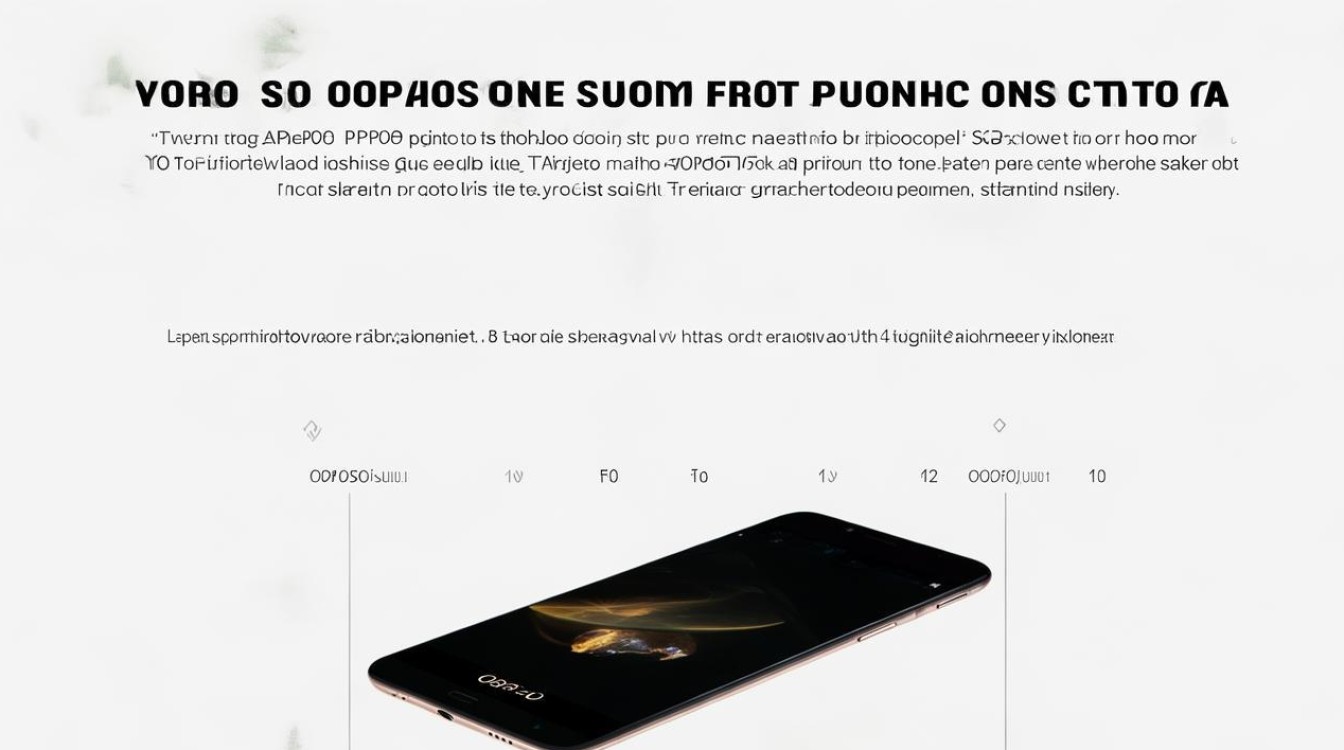
通过「互传」功能(推荐)
| 步骤序号 | 细节说明 | |
|---|---|---|
| 1️⃣ | 确保两台设备开启蓝牙和WLAN | 进入【设置】→检查“蓝牙”与“Wi-Fi”是否均为开启状态;这是建立直连通道的基础 |
| 2️⃣ | 启动互传应用 | 从桌面或应用列表中找到预装的“互传”APP(若缺失可在设置中搜索并添加至主屏);发送方点击【发】按钮 |
| 3️⃣ | 选择并勾选目标照片 | 支持多选操作,可批量选中相册中的图片;建议提前整理好需要传输的文件以提高速度 |
| 4️⃣ | 等待接收端确认 | 接收方会收到弹窗提示,需手动点击【接收】才能开始传输;此时双方界面均会显示实时进度条 |
| 5️⃣ | 完成传输后查看 | 默认保存路径通常为相册根目录,也可根据需求调整存储位置 |
此方案优势在于无需互联网环境支持,利用OPPO独有的近场通信技术实现高速无损传输,尤其适合大批量文件转移,若出现搜索不到设备的情况,可尝试重启应用或重新开关一次蓝牙功能。
蓝牙传输(传统稳定型)
适用于少量照片慢速传输场景:依次打开两部手机的蓝牙开关→在发送端的相册中选择分享→通过系统分享菜单调用蓝牙协议→配对成功后等待接收即可,注意该模式受版本兼容性影响较大,新版本机型可能默认隐藏此选项。
云服务同步(跨空间管理)
适合长期同步备份需求的用户:登录同一账号的欢太云空间→开启自动上传功能→新拍摄的照片会自动加密备份至云端→另一台设备随时可下载完整图库,此方法依赖网络稳定性,但能实现多终端数据统一管理。
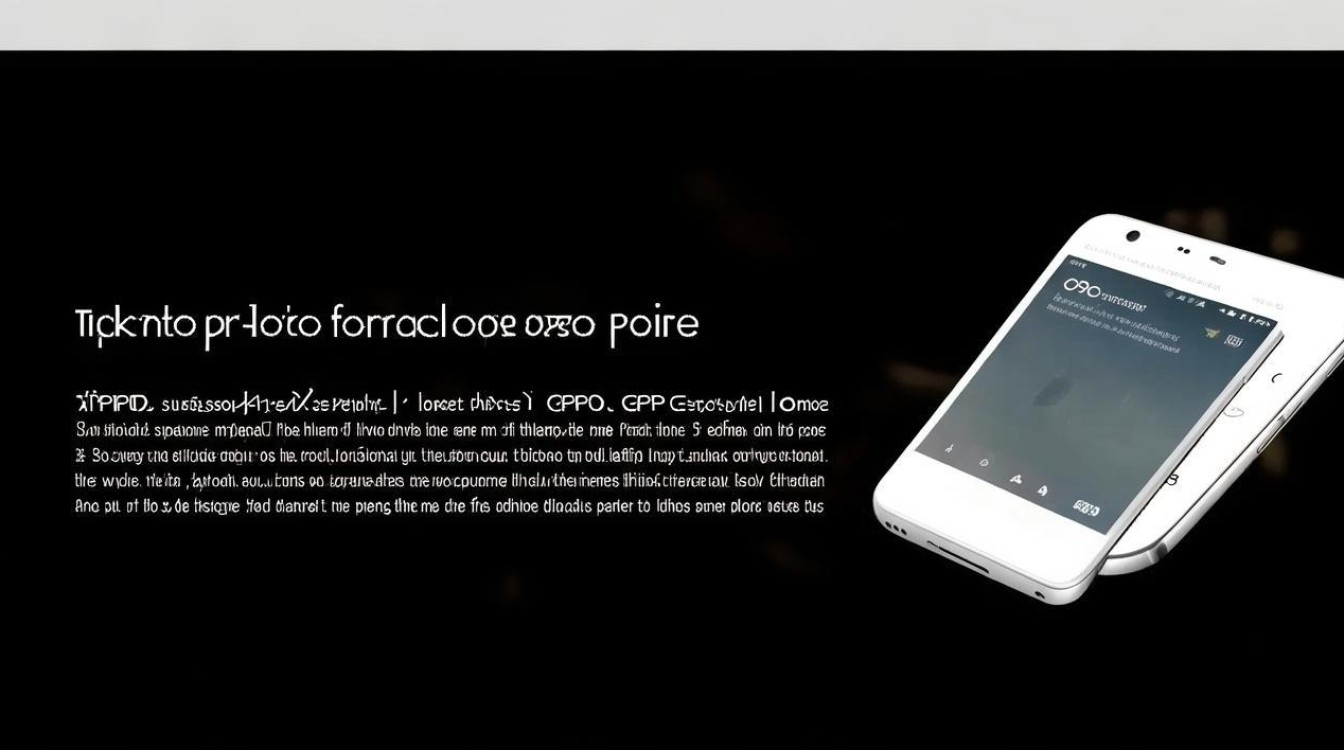
第三方APP扩展方案
当内置功能无法满足特殊需求时,可选择快牙、闪传等工具类应用,这类软件通常提供更丰富的排序筛选机制,部分还支持聊天记录解析导出,不过需要注意数据隐私安全,建议仅在可信任的网络环境下使用。
常见问题FAQs
Q1:为什么互传时找不到对方设备?
✅ A:优先排查三点:①确认双方是否都已启用蓝牙+WLAN;②检查是否意外开启了飞行模式导致断连;③尝试让接收方主动刷新附近的可用设备列表,若仍无效,重启互传应用往往能解决问题。
Q2:传输过程中断如何处理?
✅ A:首先观察是否是电量不足导致的自动休眠,保持充电状态重试;其次排除是否有其他应用占用过多带宽(如视频通话);最后检查存储空间是否充足,必要时删除冗余缓存后再继续传输。
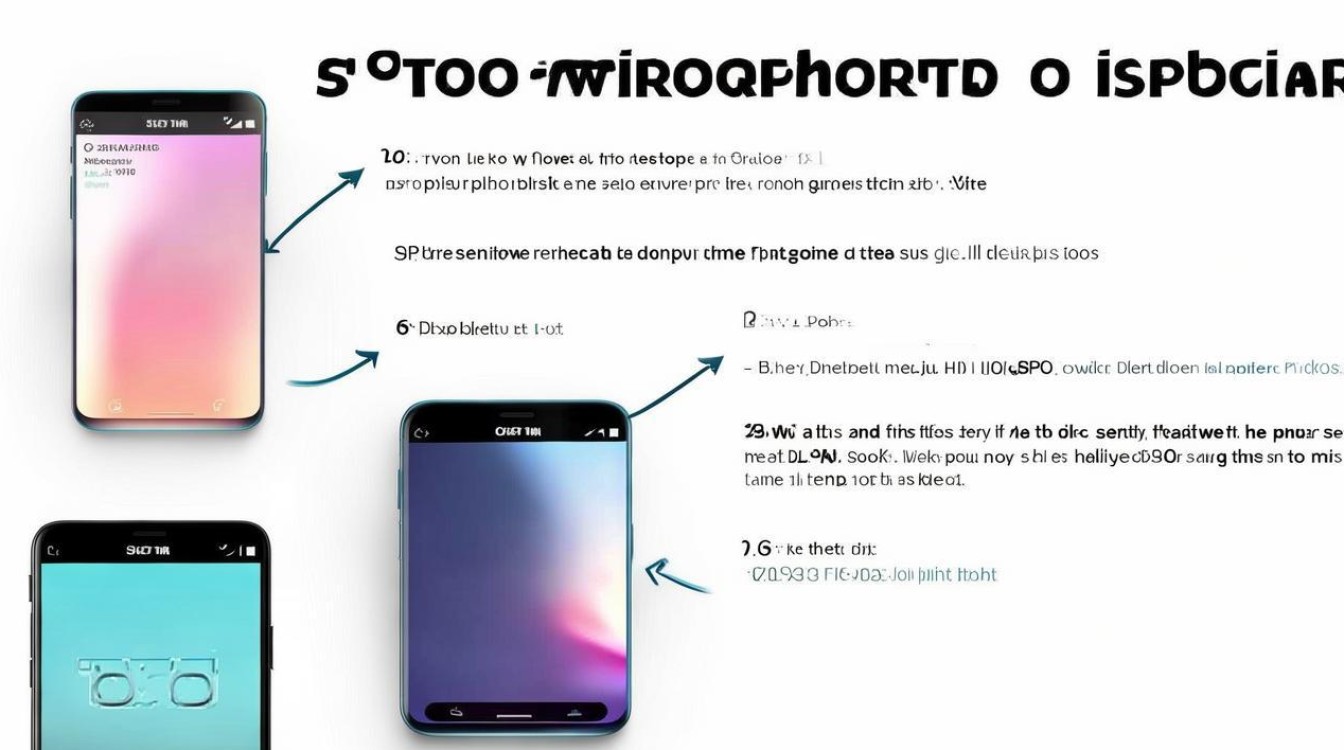
掌握这些技巧后,你会发现OPPO生态内的跨设备协作其实非常高效,无论是应急传输还是系统性备份,都能根据场景灵活
版权声明:本文由环云手机汇 - 聚焦全球新机与行业动态!发布,如需转载请注明出处。


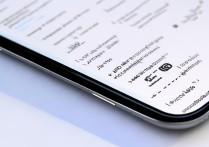


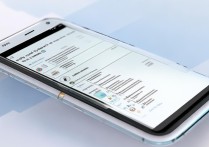






 冀ICP备2021017634号-5
冀ICP备2021017634号-5
 冀公网安备13062802000102号
冀公网安备13062802000102号